Chrome浏览器设置主页的操作过程
时间:2022-10-26 13:19
Chrome浏览器这款应用许多网友才入手,而今天讲解了Chrome浏览器设置主页的操作过程,相信通过学习Chrome浏览器设置主页的操作步骤,大家对Chrome浏览器一定会有更多的了解的!
Chrome浏览器设置主页的操作过程

首先,下载安装最新版Chrome浏览器,不是最新版的更新到最新版。
点击如图所示的按钮,弹出选项,点击设置,进入设置页面。
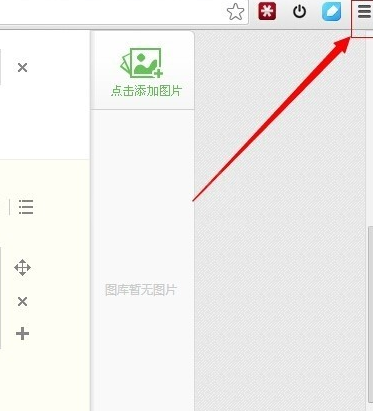
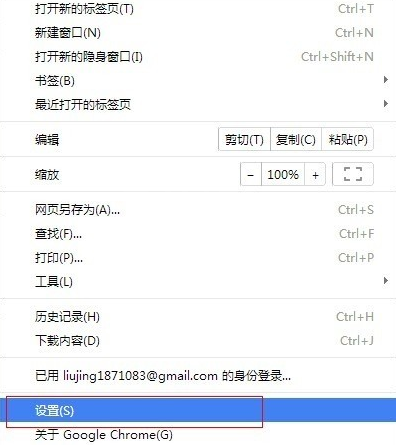
在设置页面里,第二个选项启动时打开什么网页,这个就是设置主页的地方,选择打开特定网页或一组网页
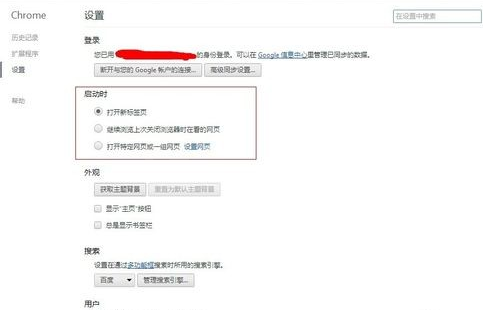
继续点击设置网页,在弹出的对话框里,将之前不需要的网址删掉,然后输入你需要设置的网址,然后点击确定。
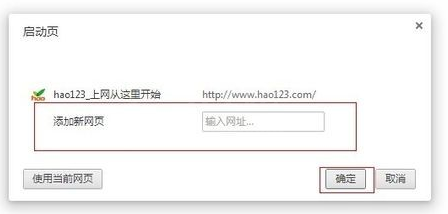
快来学习学习Chrome浏览器设置主页的操作过程吧,一定会帮到大家的。



























